三星手机如何截长图
三星手机截长图,可使用自带截图编辑功能,或通过智能截屏、手掌滑动截屏后选择滚动截屏,部分机型还可通过快捷图标操作。
在智能手机的使用过程中,截长图是一项非常实用的功能,它能帮助我们轻松捕捉超出屏幕显示范围的长内容,三星手机作为市场上的主流品牌之一,其内置的截长图功能既方便又高效,以下是详细的操作步骤和相关说明:
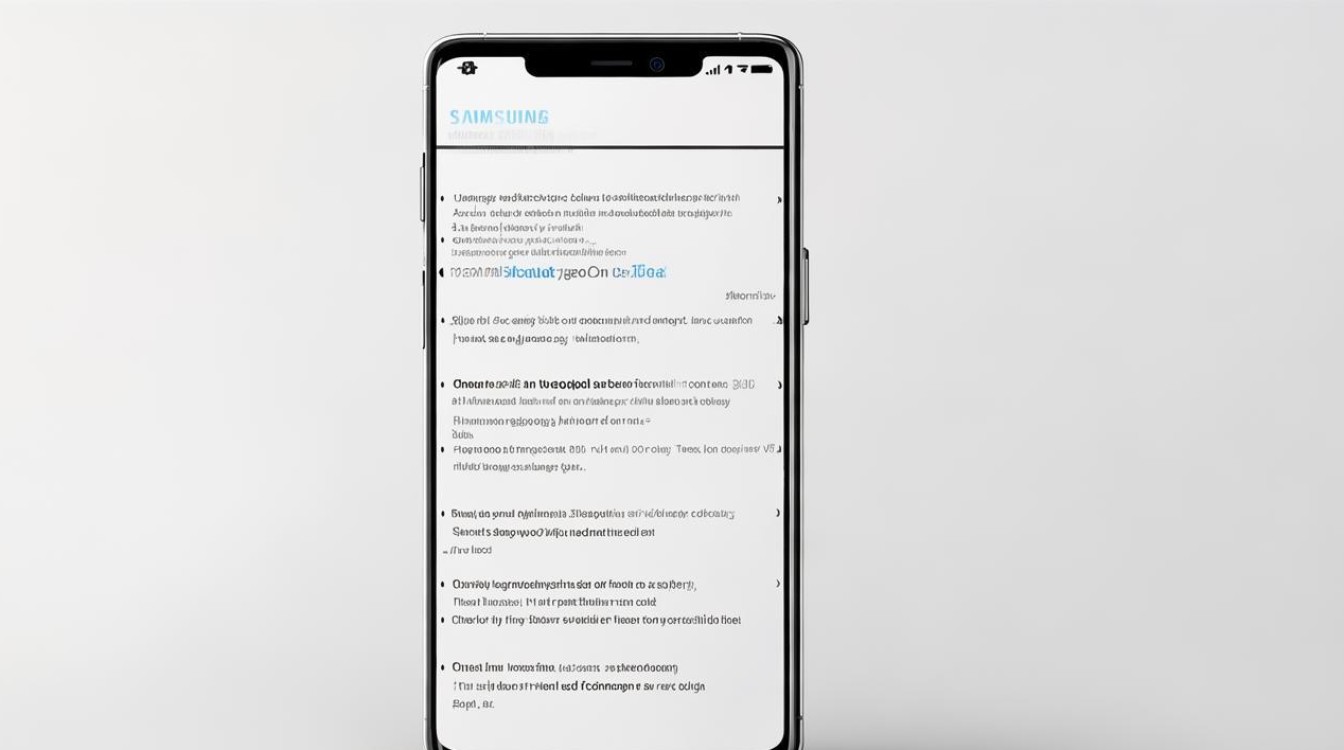
常规滚动截屏法
-
打开目标页面:启动你想要截取长图的应用程序或网页,确保内容完整显示在屏幕上。
-
进行普通截图:同时按下“电源键”和“音量下键”,听到快门声或看到屏幕闪烁,表示已成功截取当前屏幕画面。
-
点击滚动截屏图标:截图后,屏幕下方会出现一个黑色工具栏,点击其中的“滚动截屏”图标(通常是一个由两个倒三角组成的符号)。
-
自动滚动与继续截屏:点击“滚动截屏”后,手机会自动缓慢向下滚动页面,并持续截取屏幕内容,如果需要截取更长的内容,可以再次点击该图标,直到所需内容全部被截取。
-
完成并保存:当所有内容都被截取后,点击屏幕任意位置,长截图将自动保存到手机相册中。
通过智能捕获选项截长图
-
打开设置:进入手机“设置”菜单,找到“高级功能”选项(部分机型可能在“辅助功能”或“手势”设置中)。
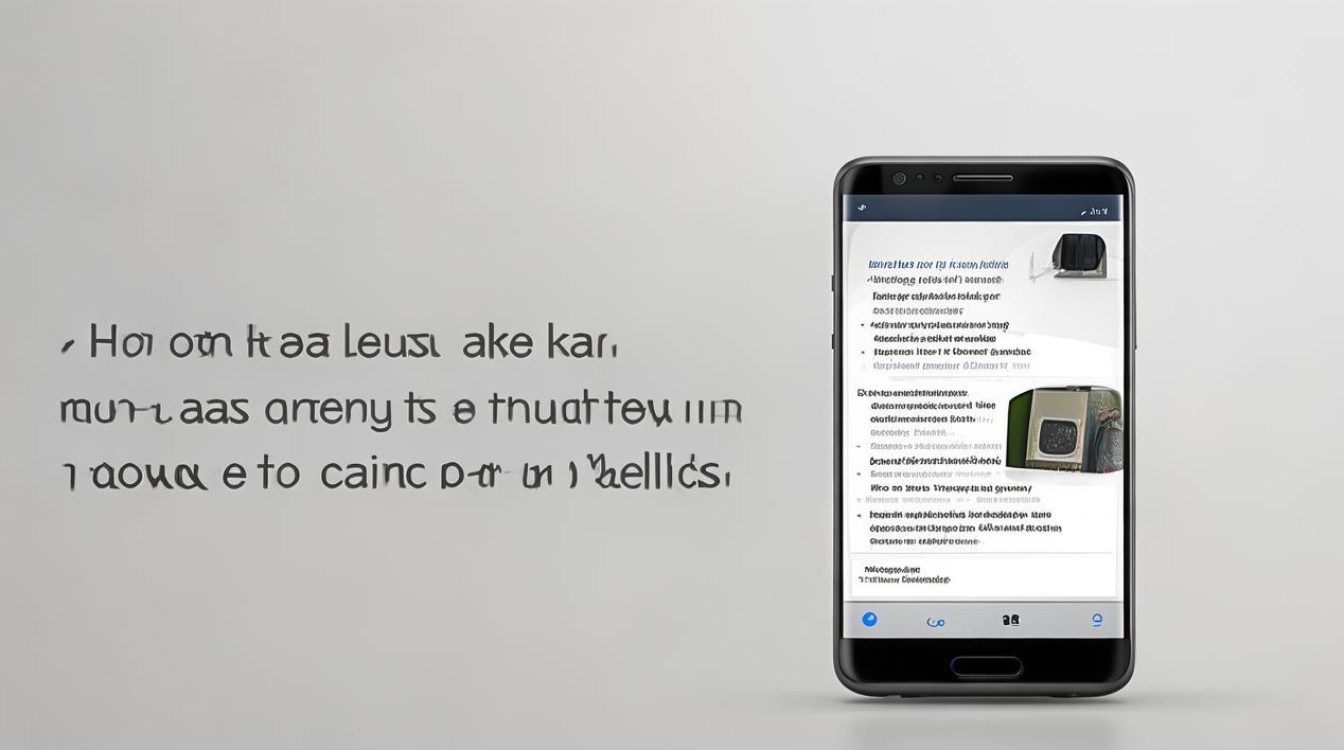
-
开启智能捕获:在“高级功能”中,找到“智能捕获”或类似选项,在其下找到“长截图”并将其开关打开。
-
使用手势截长图:开启后,当你在需要截长图的页面上,使用手指从屏幕边缘向内滑动并停顿片刻,手机会识别你的手势并自动启动滚动截屏功能,按照提示操作即可完成长图截取。
利用第三方应用截长图
-
下载安装应用:在应用商店中搜索并下载如“长图拼接”、“滚动截屏大师”等第三方截长图应用。
-
授予权限:安装完成后,根据应用提示授予必要的权限,如存储权限、截图权限等。
-
使用应用截长图:打开目标页面,启动第三方应用,按照应用内的指引进行操作,通常包括选择截取区域、自动滚动或手动滑动屏幕以捕获内容,最后保存长图。
| 方法 | 优点 | 缺点 |
|---|---|---|
| 常规滚动截屏 | 系统自带,无需额外安装应用;操作简单直观 | 部分老旧机型可能不支持 |
| 智能捕获选项 | 提供更灵活的触发方式;可与其他手势结合使用 | 需手动开启设置;非所有机型均支持 |
| 第三方应用 | 功能强大,支持更多自定义选项 | 需下载并信任第三方应用;可能存在广告或隐私风险 |
FAQs
为什么有时候点击滚动截屏图标没有反应?
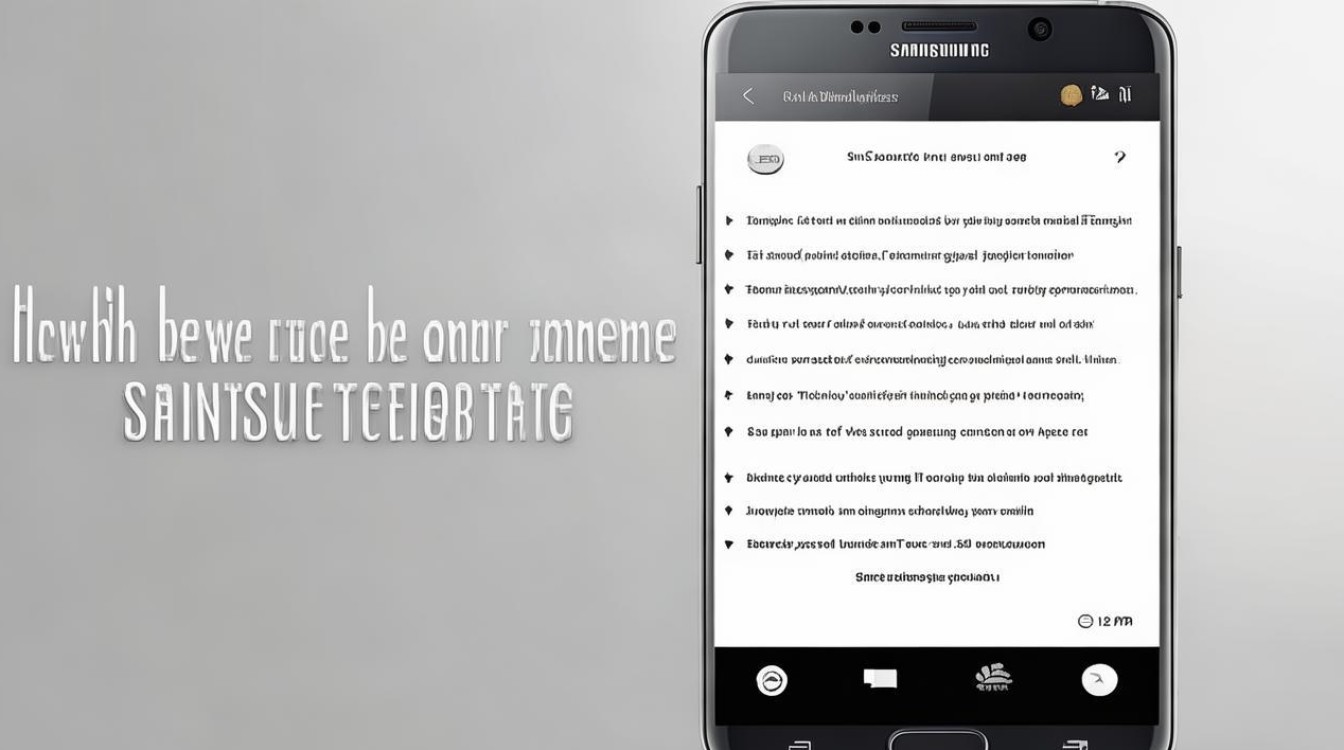
答:可能是因为当前页面不支持滚动截屏,或者手机系统存在某些限制,尝试关闭一些后台运行的应用,或者重启手机后再试,如果问题依旧存在,可能是系统版本或特定应用的限制,建议查阅手机官方支持文档或联系客服获取帮助。
使用第三方应用截长图安全吗?
答:选择知名、评价好的第三方应用通常是安全的,但仍需注意保护个人隐私和数据安全,在安装前,请仔细阅读应用权限请求,避免授予不必要的权限,定期检查应用更新,以确保使用的是最新版本,减少安全风险。
版权声明:本文由环云手机汇 - 聚焦全球新机与行业动态!发布,如需转载请注明出处。


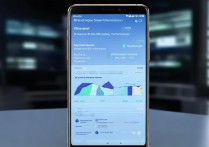


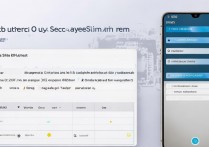






 冀ICP备2021017634号-5
冀ICP备2021017634号-5
 冀公网安备13062802000102号
冀公网安备13062802000102号